Apple Music이 작동하지 않는 이유는? 쉽게 고치는 빠른 방법!
Apple Music은 수백만 명의 음악 애호가들에게 사랑받는 플랫폼이 되었습니다. 그러나 가끔씩 발생하는 기술적 결함으로 인해 원활한 음악 경험이 중단되어 사용자는 좌절하고 궁금해할 수 있습니다. Apple Music이 작동하지 않는 이유. Apple Music이 갑자기 기기에서 작동을 멈췄다면 이 글을 확인하세요. 이 문제가 발생하는 이유를 설명하고 Apple Music을 다시 제대로 작동하도록 돕는 솔루션을 나열해 드립니다!
컨텐츠 가이드 1부. Apple Music 앱이 재생되지 않는 이유는 무엇인가요?2부. Apple Music이 작동하지 않는 문제를 해결하는 최고의 방법3부. 팁: 어떤 기기에서든 문제 없이 Apple Music 재생4 부. 결론
1부. Apple Music 앱이 재생되지 않는 이유는 무엇인가요?
Apple Music이 작동하지 않는 데에는 여러 가지 이유가 있을 수 있습니다. 다음은 Apple Music 문제에 기여할 수 있는 몇 가지 일반적인 요소입니다.
- 서버 문제: Apple 측의 서버 문제는 Apple Music과 같은 Apple 서비스에 대한 액세스에 영향을 미칠 수 있습니다.
- 네트워크 연결 : 약하거나 불안정한 인터넷 연결은 Apple Music이 제대로 작동하지 못하게 할 수 있습니다. 연결이 끊어지거나 느려지면 재생 문제, 버퍼링 문제 또는 콘텐츠 액세스 어려움이 발생할 수 있습니다.
- 만료된 구독: Apple Music 구독이 만료되면 Apple Music에 액세스할 수 없게 됩니다.
- 오래된 앱: 오래된 Apple Music 앱으로 인해 오작동이 발생할 수 있습니다.
- 장치 호환성 : 오래된 기기나 오래된 운영 체제가 설치된 기기는 Apple Music을 원활하게 실행하는 데 필요한 최소 요구 사항을 충족하지 못할 수 있습니다.
- 지역 제한: Apple Music의 일부 노래, 앨범 또는 기능은 라이선스 계약으로 인해 특정 지역이나 국가로 제한될 수 있습니다. 특정 콘텐츠를 사용할 수 없는 지역에 있는 경우 제한이나 오류가 발생할 수 있습니다.
- 캐시 및 데이터: Apple Music 앱에 누적된 캐시나 데이터는 앱 성능에 영향을 미칠 수 있습니다.
2부. Apple Music이 작동하지 않는 문제를 해결하는 최고의 방법
이 문제를 해결하는 일반적인 방법은 다음과 같습니다. 아래 단계를 따르면 매우 빠르게 음악이 다시 제대로 재생될 것입니다.
1. Apple Music 상태 확인
Apple Music에서 "간헐적인 문제"가 발생할 수 있습니다. Apple Music이 재생되지 않는 문제를 해결하는 첫 번째 해결책은 Apple Music이 다운되었는지 확인하는 것입니다. Apple의 시스템 상태 페이지에 따르면 다음과 같은 각 Apple 서비스의 현재 상태를 확인할 수 있습니다. 앱 스토어, Apple Pay, Apple Music, iCloud Drive 등. 빨간색이면 다운되었다는 뜻이고, 초록색이면 온라인이고 완벽하게 작동한다는 뜻입니다.
2. 네트워크 연결 확인
Apple Music이 작동하지 않는 이유는 무엇인가요? Apple Music이 정상이라면 인터넷 연결에 문제가 있을 가능성이 큽니다. 인터넷 연결이 안정적이고 신뢰할 수 있는지 확인하세요. 이는 Apple Music이 제대로 작동하는 데 필수적입니다. 오프라인에서 듣기 위해 이전에 음악을 다운로드한 적이 없다면요.
Wi-Fi 네트워크에 연결되어 있다면 다른 강력한 네트워크에 연결하는 것을 고려하세요. 또는 모바일 기기를 사용하는 경우 셀룰러 데이터로 전환해 보세요. 기기에서 VPN 또는 프록시 연결이 활성화되어 있는 경우 일시적으로 비활성화해 보세요. 일부 VPN 또는 프록시 구성은 Apple Music 재생을 방해할 수 있습니다.

3. Apple Music 구독 확인
Apple Music이 여전히 작동하지 않는 경우 다음 단계는 여전히 활성 구독이 있는지 확인하는 것입니다. Spotify 및 YouTube Music과 같은 무료 음악 스트리밍 서비스와 달리 Apple Music은 구독 기반 서비스입니다. 구독 없이는 Apple Music을 사용할 수 없습니다. 우리는 다음에 대한 기사를 작성했습니다. Apple Music 구독 확인 iOS, Android, 컴퓨터에서. 구독이 활성화되어 있는지 확인하는 절차를 볼 수 있습니다. 활성화되어 있지 않으면 몇 번의 클릭으로 갱신할 수 있습니다.

4. Apple Music 업데이트
구독을 갱신한 후에도 Apple Music이 작동하지 않는 이유는 무엇입니까? Apple Music 앱을 업데이트해 보셨습니까? 때로는 기기의 새로운 OS 업데이트로 인해 호환성 문제가 발생할 수 있으며, 이는 이전 버전의 Apple Music이 작동하지 않거나 노래를 재생하지 못하는 이유일 수 있습니다. 이 문제를 해결하려면 App Store, Microsoft Apps Store 또는 Google Store로 이동하여 Apple Music 앱의 업데이트를 확인해야 합니다. 업데이트가 있으면 최신 버전의 앱을 다운로드하여 설치합니다.
5. 장치 업데이트
또한, 기기의 운영 체제를 최신 버전으로 업데이트하는 것이 중요합니다. 기기가 현재 이전 버전의 OS를 사용하는 경우 Apple Music이 작동을 멈추거나 반복적으로 충돌하는 버그를 해결하기 위해 최신 버전의 OS로 업데이트하는 것이 좋습니다.
6. Apple Music을 다시 시작합니다.
Apple Music이 작동하지 않는 이유는? 항상 쉬운 것부터 시작하는 것이 가장 좋습니다. 음악 앱을 종료했다가 다시 여는 것보다 쉬운 일은 없습니다. 음악 앱에 문제가 있는 경우 먼저 앱을 닫았다가 다시 열 수 있습니다. 이렇게 하면 문제가 해결될 수 있고, 누가 알겠나요? Apple Music이 다시 제대로 작동하기 시작할 수도 있습니다.
7. 귀하의 지역에서 Apple Music을 사용할 수 있는지 확인하세요
Apple Music이 작동하지 않는 이유는 무엇인가요? Apple Music은 대부분 국가에서 사용 가능하다고 나와 있지만, 귀하의 국가에서는 출시되지 않았을 수 있습니다. 따라서 문제 해결에 들어가기 전에 Apple Music이 귀하의 국가 또는 지역에서 공식적으로 지원되는지 확인해야 합니다. 내 국가와 지역이 Apple Music에서 지원되는지 어떻게 알 수 있나요? Apple 지원 페이지에서 귀하의 국가 또는 지역에서 어떤 유형의 콘텐츠와 서비스를 사용할 수 있는지 검색할 수 있습니다.
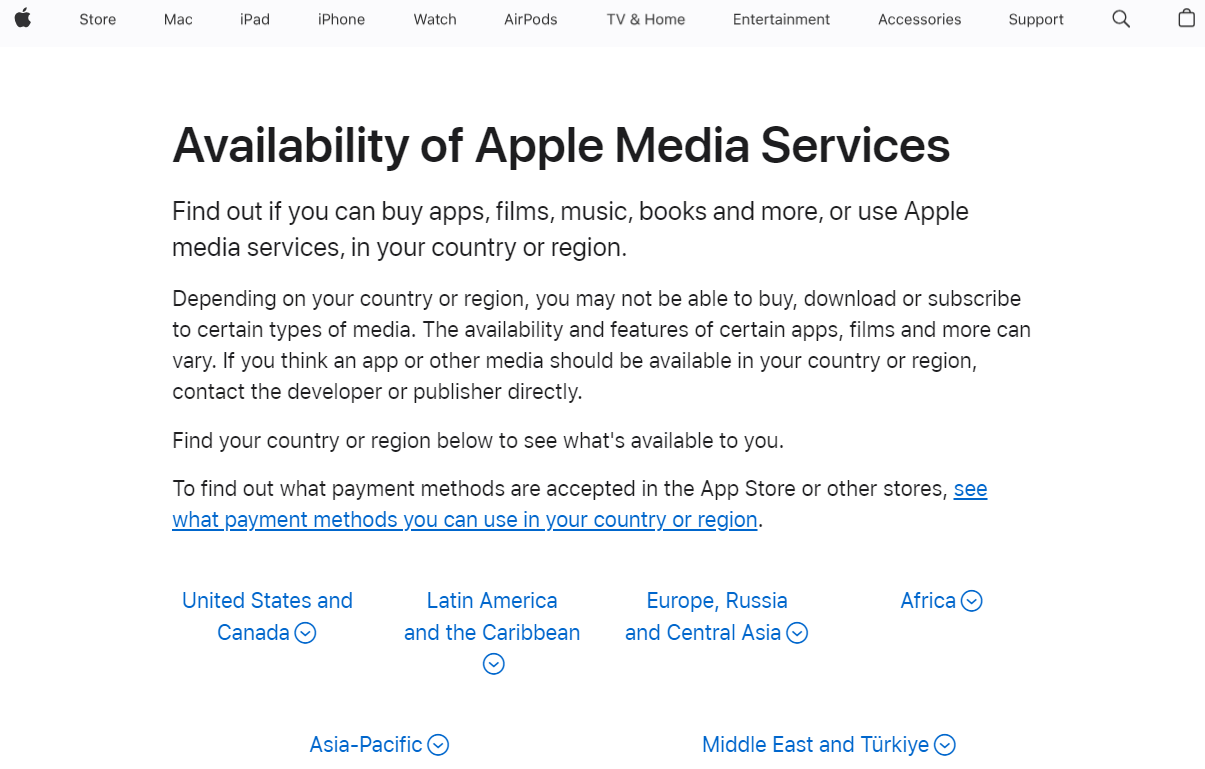
관심이있을 수 있습니다. 해당 지역에서 Apple Music을 이용할 수 없을 때 해결 방법은?
8. 캐시 및 데이터 지우기:
Apple Music이 여전히 Mac에서 작동하지 않는 이유는? Apple Music에서 무작위로 제대로 작동하지 않는 가장 흔한 이유 중 하나는 캐시된 파일 내의 버그입니다. 특히 Apple Music은 캐시된 파일에 많이 의존합니다. 웹에서 같은 노래를 스트리밍하는 것을 피하기 위해 캐시(또는 임시 저장소)에 저장하고 거기에서 다시 재생합니다. 그러나 Apple Music에서 많은 노래를 스트리밍하는 경우 방대한 캐시 크기가 발생했을 가능성이 있습니다. Mac에서 즉시 공간을 확보하려면 Apple Music 캐시를 찾아 제거하면 도움이 될 수 있습니다.
9. Apple 지원에 문의하십시오.
위에 언급된 해결책으로 문제가 해결되지 않으면 Apple 지원에서 추가 지원을 받는 것이 좋습니다. Apple 지원 웹사이트를 방문하거나 Apple 지원 앱을 사용하여 Apple 담당자와 대화를 시작할 수 있습니다. 발생한 문제를 명확하게 설명하고 관련 세부 정보를 제공하고 지원 담당자가 제공한 지침을 따르세요. 공식을 방문하여 문제에 대한 피드백을 제공할 수도 있습니다. 트위터 @AppleSupport 계정.
3부. 팁: 어떤 기기에서든 문제 없이 Apple Music 재생
위에서 공유한 해결책을 시도하여 "Apple Music이 작동하지 않는 이유" 문제를 해결한 후 Apple Music이 다시 작동합니까? 딜레마를 겪을 때 정말 머리가 아플 정도입니다. 그러나 이것이 유일한 문제는 아닙니다. Apple Music을 사용할 때 성가신 문제가 더 많이 발생할 수 있습니다. 아마도 재생 목록이 사라졌을 것입니다. 어떤 경우에는 Apple Music 노래가 회색으로 표시되었습니다. 딜레마에 대한 더 나은 해결책을 찾는 동안 번거로움을 없애면서 청취 환경을 개선하기 위해 로컬 장치에 음악 컬렉션을 백업해 보는 것은 어떨까요?
AMusicSoft 애플 뮤직 변환기 제한 없이 Apple Music을 다운로드하고 재생하기에 좋은 선택입니다. Apple Music 및 iTunes 음악 파일에서 DRM을 5배 더 빠른 속도로 제거하는 기능을 통해 변환을 진행하고 원활하게 다운로드할 수 있습니다. 모든 Apple Music 노래가 보호 해제되면 DRM 없는 음악을 손실 없는 오디오 품질로 MP3, MP4, AAC, M4A, FLAC, WAV 또는 기타 주류 형식 파일로 변환할 수 있습니다.
이런 식으로 모든 노래와 플레이리스트를 더 안전한 곳에 보관할 수 있습니다. 서비스 구독을 중단하더라도 음악을 놓칠 걱정은 없습니다. Apple Music 노래를 제외하고 AAX 오디오북도 AMusicSoft Apple Music Converter로 변환할 수 있습니다.
"무료 다운로드" 버튼을 클릭하기만 하면 Windows 또는 Mac 컴퓨터에 이 강력한 소프트웨어를 다운로드하여 설치할 수 있습니다. AMusicSoft Apple Music Converter를 사용하면 원하는 만큼 노래를 다운로드하여 모든 기기에서 재생할 수 있습니다.
1 단계 설치가 완료되면 도구를 실행하고 다운로드하려는 모든 파일을 추가하기 시작합니다. AMusicSoft Apple Music Converter는 여러 변환을 지원하므로 원하거나 필요한 경우 대량의 음악 파일을 추가할 수 있습니다.

2 단계 MP3, WAV, FLAC, AAC, M4A 및 AC3에서 변환하는 데 사용할 출력 형식을 선택합니다. 이는 AMusicSoft에서 얻을 수 있는 사용 가능한 형식입니다. 출력 폴더도 선택해야 합니다.

3 단계 변환할 파일을 마무리하려면 변환을 누르세요. 몇 분 만에 오랫동안 그리워했던 노래를 즐길 수 있습니다.

간단한 단계를 따라가면 AMusicSoft Apple Music Converter의 힘을 이용해 Apple Music 라이브러리의 잠재력을 최대한 활용하고, 언제 어디서나 좋아하는 노래를 즐길 수 있는 더 큰 유연성과 자유를 누릴 수 있습니다.
4 부. 결론
이 기사에서는 Apple Music이 작동하지 않는 이유에 대한 포괄적인 가이드를 제공합니다. 또한 일반적인 문제에 대한 문제 해결 팁도 제공합니다. 반면에 논의한 대로 문제를 해결하기 위한 좋은 제안 중 하나는 다음을 사용하는 것입니다. AMusicSoft 애플 뮤직 변환기. 가지고 있는 모든 기능을 통해 생각할 제한 없이 Apple Music으로 최고의 스트리밍 경험을 즐길 수 있습니다.
사람들은 또한 읽습니다
- 고정 가이드: 내 iPhone이 내 음악을 계속 삭제하는 이유
- Apple Music/iTunes 재생 목록이 사라지는 문제를 해결하는 7가지 방법
- 수정됨: Windows 10/8/7에서 iTunes 응용프로그램을 올바르게 시작할 수 없음
- Apple 음악이 라이브러리를 변경하는 것을 방지하는 방법
- iOS/Android/Mac에서 회색으로 표시된 Apple 음악 노래를 수정하는 9가지 방법
- 해결됨: Apple Music Shuffle이 같은 노래를 재생하는 이유는 무엇입니까?
- iPhone/Mac/PC에 표시되지 않는 iCloud 음악 라이브러리를 수정하는 8가지 방법
로버트 패브리는 열렬한 블로거이며, 기술에 관심이 많은 열광자입니다. 그는 몇 가지 팁을 공유함으로써 여러분을 오염시킬 수도 있습니다. 그는 또한 음악에 대한 열정이 있으며, 이 주제에 대해 AMusicSoft에 글을 썼습니다.